
Table des matières:
- Auteur John Day [email protected].
- Public 2024-01-30 09:08.
- Dernière modifié 2025-01-23 14:46.
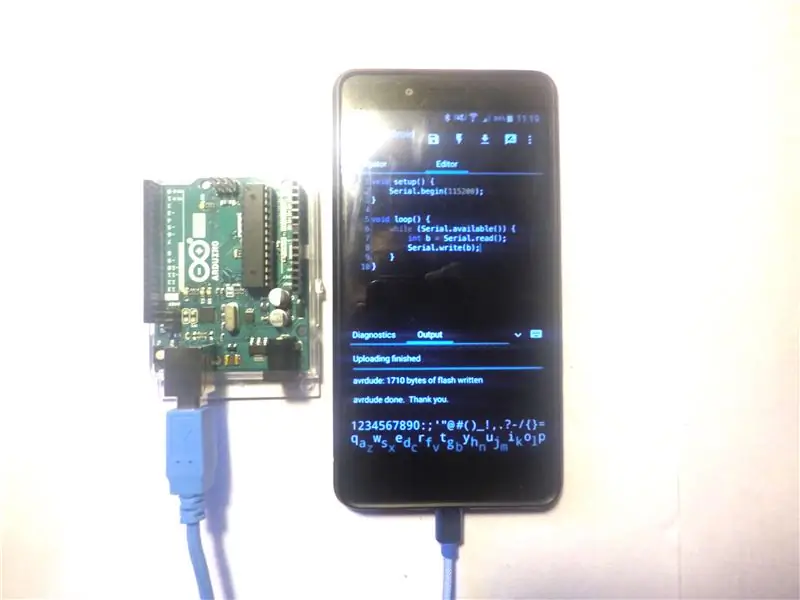

Dans cet intraitable, je vais vous montrer comment programmer Arduino à l'aide de votre téléphone Android.
Je vais utiliser un câble USB femelle vers USB femelle car j'avais deux extensions USB
autour, j'ai donc décidé de le faire au lieu d'utiliser un câble OTG. Donc, en gros, nous allons faire
un câble OTG avec le câble micro USB et un câble USB femelle vers USB femelle. Vous pouvez utiliser un
Câble OTG À la place si vous le souhaitez. Si vous décidez de nous utiliser un câble OTG à la place, vous n'aurez pas besoin d'un micro
Cable USB.
Étape 1: Fournitures




Fournitures dont vous aurez besoin.
1: Téléphone intelligent.
2: Arduino. Tout Arduino fonctionnera peut-être besoin de câbles différents.
3: Câble USB femelle vers USB femelle.
4: Câble USB Type A.
5: Câble Micro USB.
Étape 2:
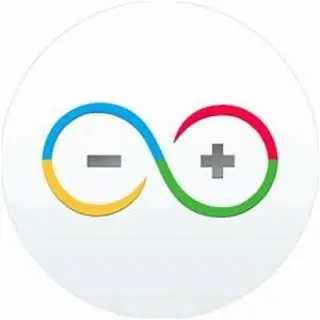
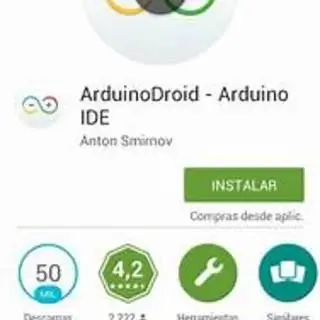
Recherchez l'application de programmation Arduino dans l'application de votre appareil
magasin tel que le Google Play Store. Maintenant, vous voudrez appuyer sur
sur l'application qui ressemble à l'image ci-dessus, puis appuyez sur
installer une fois qu'il est installé, vous devrez lancer le
app, puis réglez votre application arduino sur le bon arduino
ennuyé comme Arduino uno.
Astuce: Si cette application fonctionne avec votre appareil
il existe d'autres applications qui fonctionneront également.
Étape 3:




Connectez les câbles comme sur l'image ci-dessus.
Connectez le câble USB de type A au câble USB vers USB.
Connectez ensuite l'autre côté du câble USB de type A à votre Arduino.
Connectez le côté USB du câble micro USB à votre câble USB vers USB.
Connectez ensuite le câble micro USB à votre téléphone intelligent.
Conseillé:
Programmer un ATtiny avec Arduino : 7 étapes (avec photos)

Programmer un ATtiny avec Arduino : Voici les instructions pour programmer les microcontrôleurs ATtiny à l'aide de l'IDE Arduino. En clair, voici comment programmer des puces Atmel à 8 broches comme vous le feriez normalement avec un Arduino. C'est cool parce que l'ATtiny est minuscule, et - eh bien - cela permet
Iphone poilu ! ÉTUI DE TÉLÉPHONE DIY Life Hacks - Étui de téléphone à colle chaude : 6 étapes (avec photos)

Iphone poilu ! ÉTUI DE TÉLÉPHONE DIY Life Hacks - Étui de téléphone Hot Glue : Je parie que vous n'avez jamais vu un iPhone poilu ! Eh bien, dans ce tutoriel de bricolage, vous le ferez certainement! :))Comme nos téléphones sont aujourd'hui un peu notre deuxième identité, j'ai décidé de faire un " miniature moi "… Légèrement effrayant, mais très amusant
Interfaçage de n'importe quel Arduino avec un téléphone portable : 6 étapes (avec photos)

Interfaçage de n'importe quel Arduino avec un téléphone portable : Lorsque vous utilisez un Arduino, il peut être assez ennuyeux de ne pas pouvoir l'utiliser simplement parce que vous n'avez pas d'ordinateur disponible. Peut-être que Windows ou Mac OS n'est pas compatible, que vous n'avez pas d'ordinateur du tout ou que vous voulez simplement plus de liberté pour l'inter
Alerte laveuse-sécheuse Arduino - Notification push au téléphone avec Blynk : 5 étapes (avec photos)

Alerte laveuse-sécheuse Arduino - Notification push au téléphone avec Blynk : Notre machine à laver est dans le garage et nous n'entendons pas les bips pour indiquer que le lavage est terminé. Je voulais trouver un moyen d'être averti, où que nous soyons dans la maison, lorsque le cycle était terminé. J'ai bricolé avec Arduino, ESP8266 WiFi
Programmer Arduino avec Raspberry Pi : 5 étapes (avec photos)

Programmer Arduino avec Raspberry Pi : dans ce Instructable, je vais vous montrer comment programmer un Arduino avec un Raspberry Pi.Mon Twitter : twitter.com/steveschuler20Les pièces que j'ai utilisées pour ce projet incluent le Kano Computer Kit Complete clavier) et le Snapi
